O objetivo deste artigo é demonstrar as configurações básicas do driver ICCP, tanto na versão Server quanto na versão Client.
Configurando o Driver
Conforme estabelecido pela norma 60870-6, o driver ICCP necessita da definição de uma tabela bilateral (bilateral table), onde são especificados os parâmetros, as variáveis, e as permissões de troca de dados entre os centros. O driver ICCP da Elipse utiliza um arquivo com formato CSV (Comma Separated Values) para a definição da tabela bilateral cliente e/ou servidor. Os arquivos ICCPClient.BLT (cliente) e ICCPServer.BLT (servidor) têm uma estrutura interna que deve ser seguida pelo usuário. O formato do arquivo BLT deve ter esta estrutura:
**DataSets**
DataSetCount
DataSetDeclaration (appears DataSetCount times)
**DataValues**
DataValueCount
DataValueDeclaration (appears DataValueCount times)
**Devices**
DeviceCount
DeviceDeclaration (appears DeviceCount times)
**Messages**
MessageCount
MessageDeclaration (appears MessageCount times)
As propriedades são demonstradas nas tabelas abaixo:
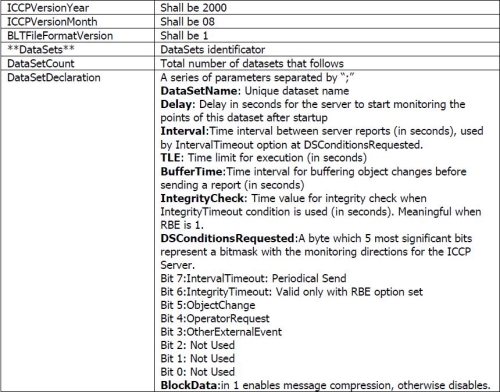
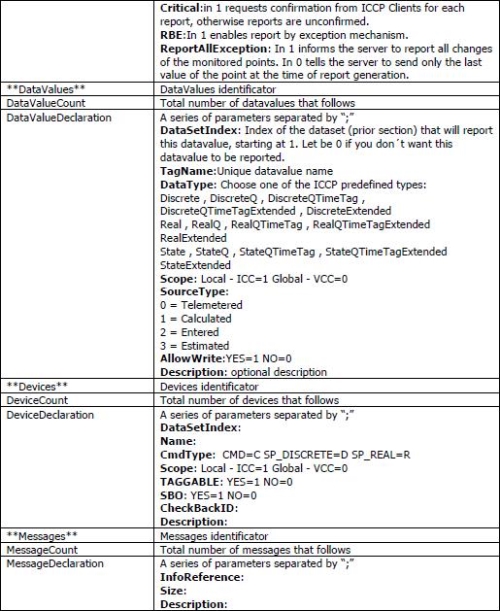
Anexos a este artigo estão dois arquivos, ICCPServer.BLT e ICCPClient.BLT, que podem servir de base para a criação da estrutura.
Observação: Não é necessário declarar o DataSet no arquivo ICCPServer.BLT, uma vez que o DataSet é criado pelo ICCP Client.
ICCP Server
Após a criação do arquivo ICCPServer.BLT (como demonstrado acima), deve-se acessar a configuração do driver ICCP, na aba ICCP General:
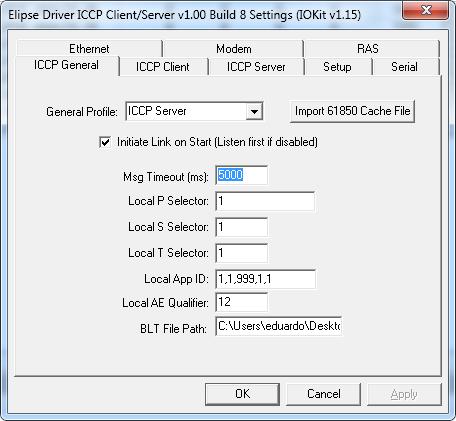
Para definir o driver como Server, configure a propriedade General Profile como ICCP Server. É possível gerar um arquivo BLT básico a partir de um arquivo LD (Logical Device Cache Files), gerado pelo driver IEC61850 da Elipse. Esta funcionalidade é necessária quando os dados lidos localmente via IEC61850 necessitam ser disponibilizados a outros centros via ICCP. Caso seja necessário, as propriedades Msg Timeout (ms), Local P Selector, Local S Selector, Local T Selector, Local App ID e Local AE Qualifier também podem ser configuradas nessa janela. A propriedade BLT File Path deve ser configurada com a pasta destino onde os arquivos com extensão BLT foram criados.
Após a configuração na aba ICCP General, acesse a aba ICCP Server:
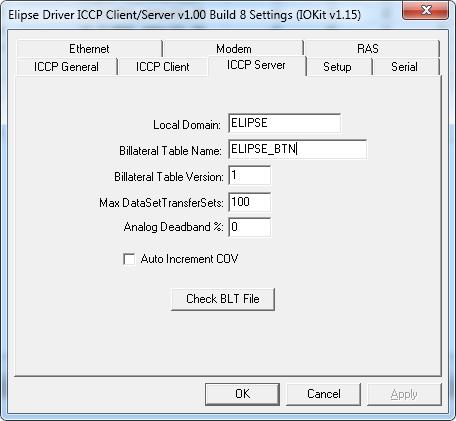
Nesta janela, configure as propriedades Local Domain, Billateral Table Name e Billateral Table Version. A propriedade Local Domain informa o nome do servidor ICCP local (nome da instância). Este nome será verificado em ambos os lados (cliente e servidor) para várias operações e deve ser completamente correspondente em ambos os lados. Já as propriedades Billateral Table Name e Billateral Table Version serão verificadas pelo cliente para garantir a segurança da aplicação (note que essa verificação só se dá quando o cliente for um Elipse E3/Power rodando este mesmo driver). A partir da opção Check BLT File, é possível verificar se a sintaxe do arquivo BLT está correta; caso esteja, a seguinte mensagem será mostrada:
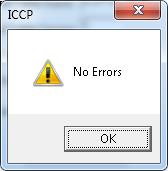
A configuração da camada física segue o padrão do IOKit: no lado Server, a camada física deve ser configurada como Ethernet na aba Setup, e a porta que aguardará a conexão deve ser configurada na aba Ethernet (habilite a opção Listen for connection on port…).
Importando os tags no ICCP Server
A criação dos tags no driver ICCP é simples, uma vez que eles podem ser importados diretamente via TagBrowser. Se a sintaxe do arquivo ICCPServer.BLT estiver correta, os tags declarados no arquivo estarão disponíveis na pasta ICCPLocal do TagBrowser:
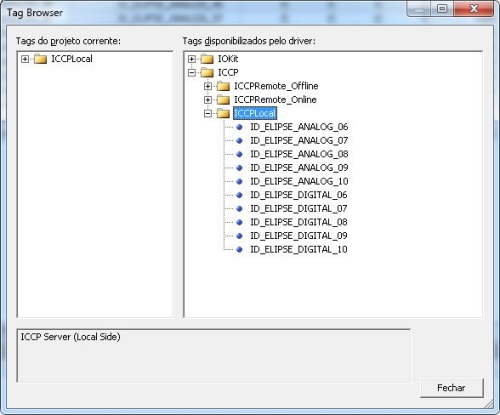
A partir disto, é possível arrastar os tags desejados para o projeto corrente.
ICCP Client
Ao utilizar o ICCP Client, o arquivo ICCPClient.BLT pode ser criado de dois modos diferentes. O primeiro deles é criar o arquivo manualmente, com uma estrutura exatamente igual ao arquivo ICCPServer.BLT. O segundo modo é criar o arquivo ICCPClient.BLT de forma automática. Isto é possível porque o driver ICCP pode buscar a base de dados de um ICCPServer online, e a partir daí criar uma versão simples do arquivo ICCPClient.BLT de acordo com a base de dados. Note que para utilizar essa funcionalidade, o ICCP Server deve estar configurado e online, tornando possível ao ICCP Client buscar a base de dados. Para informações sobre como trabalhar das formas online e offline, veja os próximos itens.
Independentemente de como o arquivo seja criado, para configurar o ICCP Client é preciso acessar a aba ICCP General do driver:
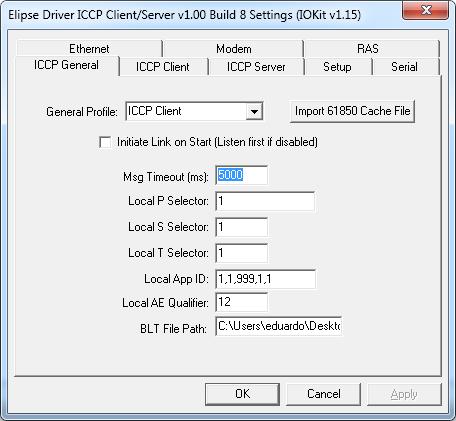
Nesta janela, as propriedades General Profile e BLT File Path devem ser configuradas semelhantemente ao ICCP Server, mas a propriedade General profile deve ser definida como ICCP Client. Já a propriedade BLT File Path deve ser configurada com o destino da pasta que contém o arquivo ICCPClient.BLT.
Após realizar a configuração da aba ICCP General, deve-se acessar aba ICCP Client:
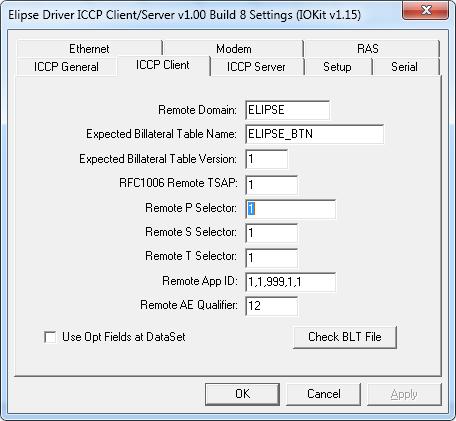
Nesta aba, é preciso configurar as propriedades Remote Domain, Expected Billateral Table Name e Expected Billateral Table Version. A propriedade Remote Domain informa o nome do servidor ICCP remoto. Este nome será verificado em ambos os lados (cliente e servidor) para várias operações e deve ser completamente correspondente em ambos os lados. Já as propriedades Expected Billateral Table Name e Expected Billateral Table Version serão verificadas somente se server também for um Elipse E3/Power utilizando este mesmo driver. Ambas as propriedades serão checadas para assegurar a segurança da aplicação. Se a criação do arquivo ICCPClient.BLT for feita de forma manual, é possível verificar sua sintaxe a partir da opção Check BLT File.
A configuração da camada física segue o padrão do IOKit: no lado Client, a camada física deve ser configurada como Ethernet na aba Setup, e o IP e a porta onde o cliente irá se conectar (IP e Port) serão configuradas na aba Ethernet.
Importando os tags ICCP Client
A importação dos tags no ICCP Client pode ser feita de duas formas diferentes. Caso o arquivo ICCPClient.BLT tenha sido criado de forma manual, os tags declarados no arquivo estarão disponíveis na pasta ICCPRemote_Offline:
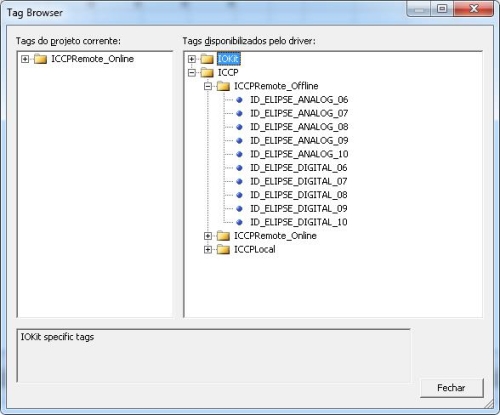
Caso a base de dados do ICCPServer tenha sido buscado de forma automática, os dados estarão disponíveis na pasta ICCRemote_Online. Ao clicar sobre a pasta, o driver buscará os dados de forma online e, a partir disto, criará o arquivo ICCPClient.BLT. Note que para isto, a camada física deve estar configurada de forma correta, e o ICCPServer deve estar online. Se todos os parâmetros estiverem corretos, os tags estarão disponíveis de seguinte forma:
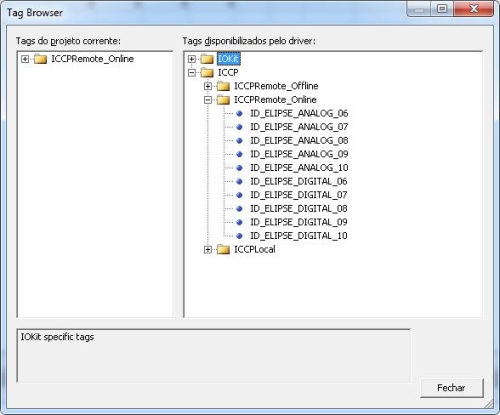
Utilizando o driver ICCP da Elipse como ICCP Client e ICCP Server
O driver ICCP da Elipse pode trabalhar como ICCP Client e ICCP Server ao mesmo tempo. Para isto, configure a propriedade General Profile da aba ICCP General como ICCP Client/Server e realize as configurações de ambas as abas (ICCP Client e ICCP Server). Os tags do ICCP Server estarão disponíveis na pasta ICCPLocal, enquanto os tags do ICCP Client estarão disponíveis nas pastas ICCPRemoto (Online e Offline). As configurações dos arquivos ICCPServer.BLT e ICCPClient.BLT são iguais as citadas nos itens acima. A principal diferença será a configuração da camada física, que deve seguir esse procedimento:
- Na aba Setup, selecione a opção Ethernet.
- Na aba Ethernet, habilite a propriedade Listen for connections on port e configure a porta onde o ICCPServer irá esperar pela conexão.
- Desabilite a propriedade Listen for connections on port e configure o IP e porta onde o ICCPClient irá se conectar.
